Nếu bạn có tài khoản Twitter, thì đến một lúc nào đó, bạn có thể tự hỏi ai đang tương tác với hồ sơ của mình. Mặc dù có một số điều bạn có thể tìm ra dễ dàng, chẳng hạn như tài khoản nào thích và đăng lại các tweet của bạn, nhưng không thể biết ai đang xem các tweet và hồ sơ của bạn. Trên thực tế, cách duy nhất để bạn có thể tìm hiểu thông tin về mức độ tương tác của hồ sơ là thông qua Twitter Analytics.

Trong hướng dẫn này, chúng tôi sẽ xem xét chính xác loại thông tin bạn có thể và không thể truy cập liên quan đến hồ sơ Twitter của mình. Chúng tôi cũng sẽ đề cập đến một số câu hỏi phổ biến liên quan đến chính sách quyền riêng tư của Twitter.
Bạn có thể xem ai đã truy cập hồ sơ Twitter của mình không?
Để trả lời câu hỏi này ngay lập tức – không. Không thể tìm ra ai đang truy cập hồ sơ của bạn trên Twitter. Không giống như LinkedIn, cho phép bạn xem ai đã nhấp vào hồ sơ của bạn, Twitter không cung cấp tính năng này. Cách duy nhất bạn có thể biết liệu ai đó đã xem các tweet của bạn hay chưa là thông qua tương tác trực tiếp.
Mặc dù bạn không thể biết ai đang truy cập hồ sơ của mình trên Twitter, nhưng có nhiều loại tương tác khác mà bạn có thể thấy. Ví dụ: bạn có thể xem ai thích, bình luận và tin nhắn lại. Bạn cũng có thể xem những tài khoản nào theo dõi bạn hoặc đề cập đến bạn trong một bài đăng khác. Điều này không có gì đáng ngạc nhiên vì thực tế là loại thông tin này được công khai trên tất cả các nền tảng truyền thông xã hội.
Khả năng hiển thị hồ sơ của bạn chủ yếu phụ thuộc vào cài đặt cho hồ sơ Twitter của bạn. Nếu hồ sơ của bạn được đặt thành “Công khai”, thì không chỉ mọi người dùng Twitter có thể xem nội dung của nó mà hầu như tất cả những người biết tên người dùng Twitter của bạn đều có thể tìm thấy nó. Ngoài việc xem nội dung của bạn, họ cũng có thể tự do tương tác với bạn.
Mặt khác, nếu bạn đặt hồ sơ của mình thành “Riêng tư”, thì chỉ những người theo dõi bạn mới có quyền truy cập vào hồ sơ và các tweet của bạn. Nếu bạn muốn đặt tài khoản Twitter của mình ở chế độ riêng tư, đây là điều bạn cần làm:
- Mở Twitter và đăng nhập vào tài khoản của bạn.
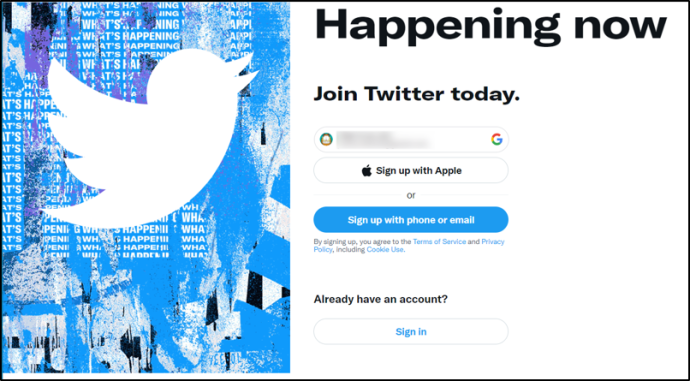
- Chuyển đến tab “Khác” trên thanh bên trái.
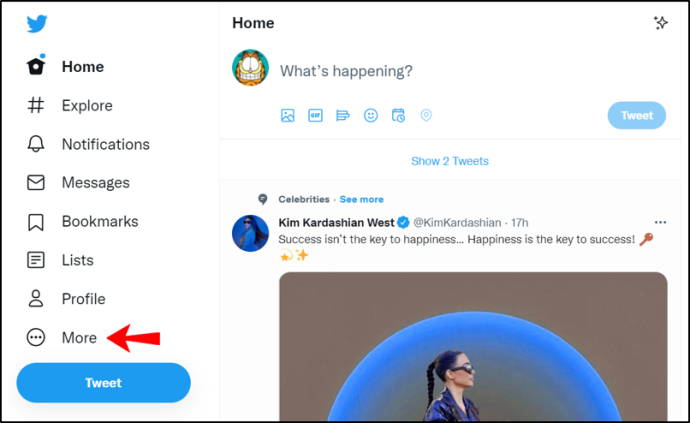
- Chọn “Cài đặt và quyền riêng tư”.
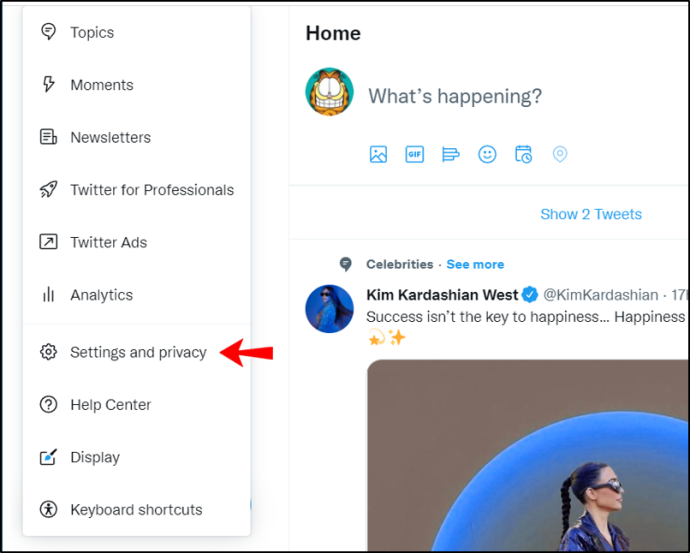
- Điều hướng đến “Quyền riêng tư và an toàn”.
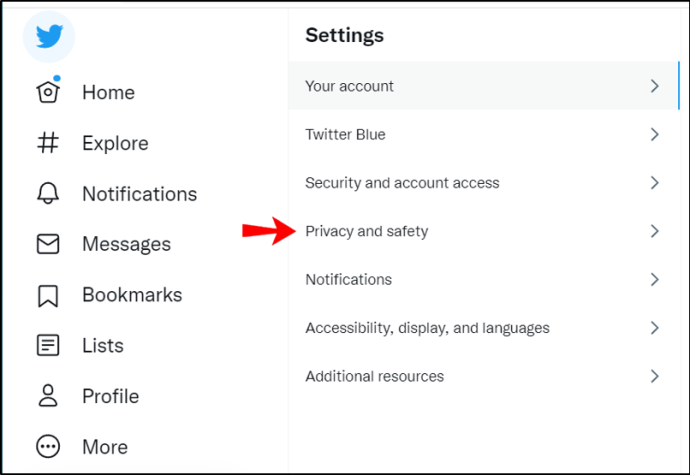
- Trong “Hoạt động trên Twitter của bạn”, hãy chọn “Đối tượng và gắn thẻ”.
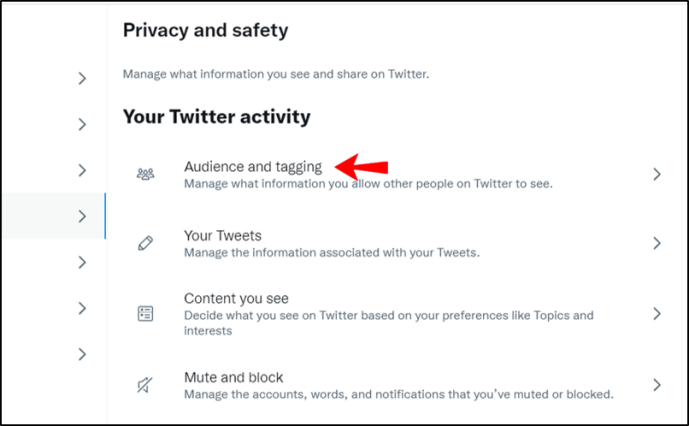
- Đánh dấu vào ô “Protect your Tweets” ở bên phải.
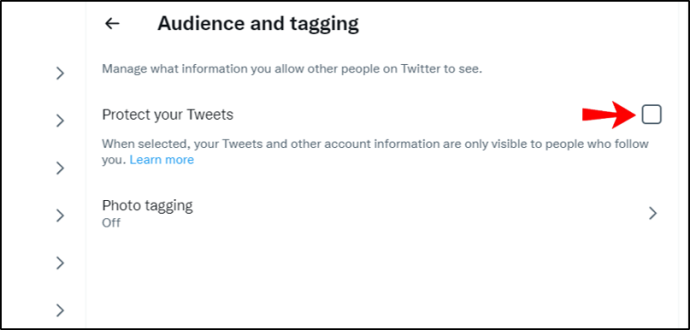
- Chọn “Bảo vệ”.
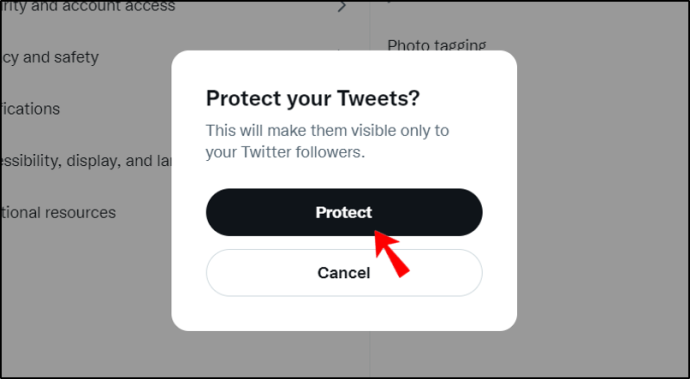
Tại thời điểm này, Twitter có thể yêu cầu bạn đăng nhập lại vào tài khoản của mình.
cách chụp màn hình trên snapchat mà họ không biết 2019
Bây giờ, chỉ những người theo dõi bạn mới có thể tương tác với các tweet của bạn. Hãy nhớ rằng một số thông tin trên hồ sơ Twitter của bạn sẽ luôn được công khai. Ví dụ: nếu bạn đã cung cấp thông tin đó, mọi người trên Twitter đều có thể xem tiểu sử, ảnh hồ sơ, trang web và vị trí của bạn.
Tôi có thể sử dụng tiện ích mở rộng trình duyệt để xem ai đã truy cập hồ sơ Twitter của mình không?
Nhiều tiện ích mở rộng trình duyệt tuyên bố cung cấp loại chức năng này, không chỉ cho Twitter mà còn cho hầu hết mọi nền tảng truyền thông xã hội hiện có. Tuy nhiên, hầu hết các tiện ích mở rộng web này đều có mối lo ngại và bạn nên cảnh giác với chúng.
Mặc dù các loại tiện ích mở rộng trình duyệt này được sử dụng miễn phí và có vẻ như chính hãng, nhưng về cơ bản chúng có thể nhắm đến dữ liệu cá nhân của bạn. Bạn sẽ vô tình cấp cho tiện ích mở rộng web đó quyền truy cập vào thông tin cá nhân của mình.
Trong khi đó, thay vì thông báo cho bạn khi bất kỳ tài khoản nào xem hồ sơ Twitter của bạn, họ sẽ chỉ cho bạn biết nếu một tài khoản có cùng tiện ích mở rộng web đã nhấp vào hồ sơ của bạn. Tệ hơn nữa, phần mở rộng web lừa đảo này cũng sẽ theo dõi tất cả các trang web khác mà bạn truy cập và thông báo cho những người khác (những người có cùng phần mở rộng) bất cứ khi nào bạn xem hồ sơ của họ. Quyết định cài đặt tiện ích mở rộng này cuối cùng phụ thuộc vào bạn, nhưng chúng tôi khuyên bạn không nên làm điều đó.
Tôi có thể sử dụng ứng dụng để xem ai đã truy cập hồ sơ Twitter của mình không?
Cũng giống như các tiện ích mở rộng của trình duyệt, bạn không thể sử dụng ứng dụng nào để xem tên người dùng thực của các tài khoản truy cập hồ sơ Twitter của mình. Tuy nhiên, bạn có thể sử dụng một số ứng dụng thay thế cho Twitter Analytics. Hai ứng dụng tốt nhất để đo lường và phân tích mức độ tương tác của bạn là HootSuite và Crowdfire.
Mặc dù không ứng dụng nào có thể cung cấp cho bạn thông tin cụ thể về những người xem hồ sơ của bạn, nhưng chúng sẽ cung cấp cho bạn thông tin chi tiết chính xác về mức độ tương tác của hồ sơ của bạn. Hơn nữa, cả hai ứng dụng này sẽ cho bạn biết bài đăng nào được chú ý nhiều nhất, hồ sơ của bạn có bao nhiêu lượt xem mỗi ngày cũng như số lượng tài khoản xem các tweet của bạn.
Cả hai ứng dụng đều cung cấp phiên bản miễn phí, nhưng chỉ Crowdfire cung cấp tài khoản miễn phí không giới hạn. Mặt khác, HootSuite chỉ cung cấp cho bạn bản dùng thử miễn phí 30 ngày. Nếu bạn không muốn trả tiền cho một ứng dụng, thì có một giải pháp thay thế an toàn hơn nhiều, đó là Twitter Analytics.
Twitter Analytics có hiển thị cho tôi biết ai đã truy cập hồ sơ của tôi không?
Twitter Analytics về cơ bản là một công cụ kinh doanh giúp đo lường mức độ tương tác của hồ sơ và các loại nhân khẩu học khác. Nó có thể đặc biệt hữu ích nếu bạn là người tạo nội dung, người có ảnh hưởng hoặc chủ doanh nghiệp trực tuyến.
Như đã đề cập trước đây, không thể xem tài khoản nào đã truy cập hồ sơ của bạn trên Twitter, ngay cả với Twitter Analytics. Tuy nhiên, có một số lý do hữu ích khác để sử dụng Twitter Analytics. Ví dụ: mặc dù bạn không thể xem ai đã xem hồ sơ của mình nhưng bạn có thể xem số lượng tài khoản đã truy cập vào hồ sơ của mình.
Để xem số lượng tài khoản đã truy cập hồ sơ của bạn trên ứng dụng Twitter dành cho thiết bị di động, bạn cần làm như sau:
- Mở Twitter trên điện thoại của bạn.
- Đăng nhập vào tài khoản của bạn nếu bạn chưa có.
- Chuyển đến “Thêm” trên hồ sơ của bạn.
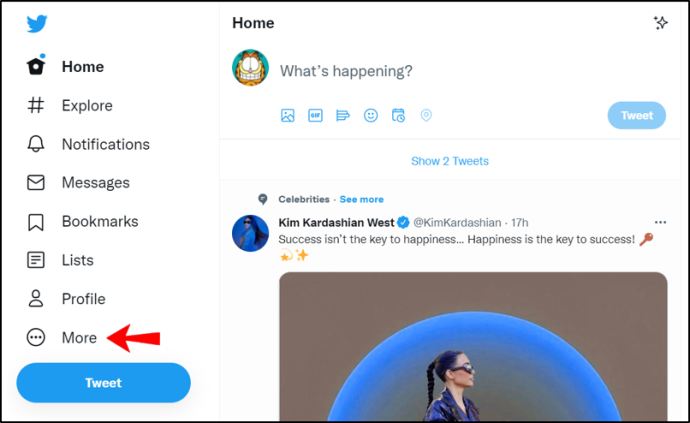
- Nhấn vào “Phân tích”.
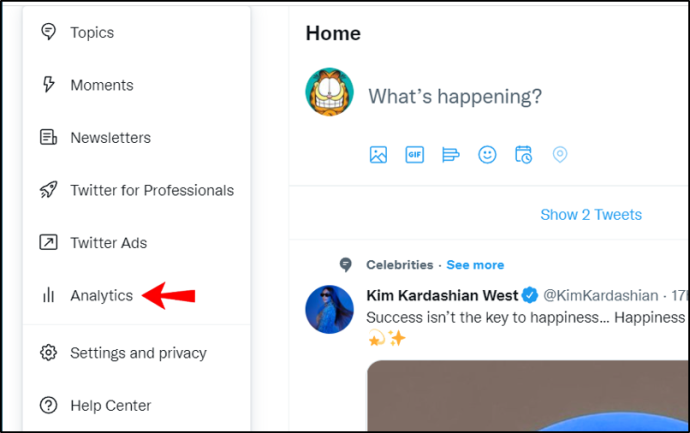
- Chọn “Bật Analytics. “
- Chuyển đến “Lượt truy cập hồ sơ”.
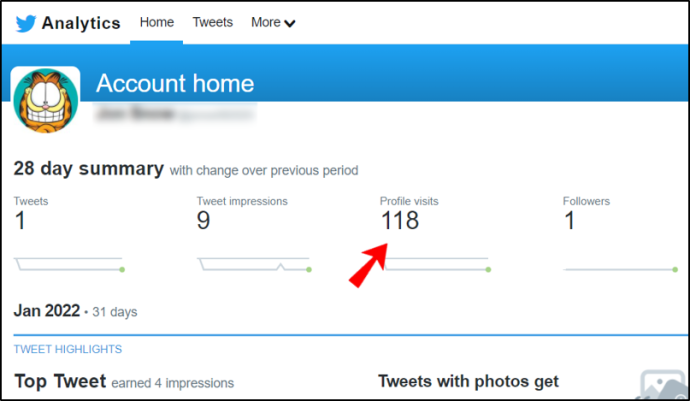
Để bật Twitter Analytics trên trình duyệt máy tính để bàn, chỉ cần truy cập Phân tích Twitter trang trong khi bạn đăng nhập vào tài khoản của mình. Bạn sẽ có thể xem tất cả các thông tin quan trọng liên quan đến việc tham gia hồ sơ của bạn ở đó.
nơi đặt sim 4 mod
Một số số liệu khác mà Twitter Analytics theo dõi bao gồm: số lượng tweet bạn đã đăng, số lượt xem hoặc số lần hiển thị bạn nhận được, số lần tài khoản khác đề cập đến tài khoản của bạn và số lượng người theo dõi của bạn.
Tất cả các số liệu này được đo lường trên cơ sở hàng tháng. Twitter Analytics cũng sẽ cho bạn biết tweet nào được chú ý nhiều nhất và ai là người theo dõi hàng đầu của bạn trong tháng. Nếu bạn đang sử dụng phương tiện truyền thông xã hội và nền tảng viết blog này để quảng bá sản phẩm hoặc dịch vụ, Twitter Analytics sẽ giúp bạn bằng cách cho bạn biết chiến dịch Twitter của bạn đang hoạt động như thế nào.
Sau khi bạn phân tích tổng số lần hiển thị và tỷ lệ tương tác, bạn sẽ biết lĩnh vực nào thành công và lĩnh vực nào bạn cần cải thiện. Không chỉ vậy, bạn còn có thể tìm hiểu thêm về những người theo dõi mình.
Câu hỏi thường gặp bổ sung
Bạn có thể xem ai xem Tweet của bạn trên Twitter không?
Không có cách nào để biết chính xác tài khoản nào đã xem các tweet của bạn. Mặt khác, bạn có thể tìm ra số lượng tài khoản đã xem và tương tác với các tweet của mình.
tivi samsung của tôi sẽ không bật
Nếu bạn đang tự hỏi mức độ hiển thị của các tweet của mình ở nơi đầu tiên, điều đó phụ thuộc vào việc hồ sơ Twitter của bạn ở chế độ công khai hay riêng tư. Nếu bạn có một tài khoản cá nhân, không cần phải lo lắng. Chỉ những người theo dõi bạn mới có thể xem và tương tác với các tweet của bạn. Không chỉ vậy, chúng còn không xuất hiện trong kết quả tìm kiếm.
Tuy nhiên, nếu bạn có hồ sơ Twitter công khai, bất kỳ ai cũng có tùy chọn tương tác với các tweet của bạn. Nếu các tài khoản không theo dõi bạn tìm kiếm một từ khóa cụ thể, các tweet của bạn bao gồm từ khóa đó có thể xuất hiện trong kết quả tìm kiếm. Hoặc, ví dụ: nếu tại một thời điểm, hồ sơ của bạn ở chế độ công khai, nhưng sau đó bạn đặt nó ở chế độ riêng tư, một số tweet có thể vẫn xuất hiện trong kết quả tìm kiếm.
Nếu bạn quan tâm đến cách đặt hồ sơ Twitter của mình ở chế độ riêng tư, hãy quay lại phần có tiêu đề “Bạn có thể biết ai đã truy cập hồ sơ Twitter của mình không?”
Ai đó có thể nói nếu bạn đang theo dõi họ trên Twitter không?
Nếu bạn sử dụng tài khoản Twitter của mình để xem hồ sơ của người khác và bạn lo lắng rằng họ có thể nghĩ rằng bạn đang “theo dõi” họ thì bạn không cần phải lo lắng. Chính sách quyền riêng tư của Twitter không cấp cho bất kỳ ai quyền truy cập vào loại thông tin này. Mặc dù có rất nhiều ứng dụng tuyên bố rằng chúng có thể cho bạn biết chính xác ai đang theo dõi hồ sơ của bạn, nhưng chúng thường là lừa đảo.
Ngoài ra, nếu bạn đang nghĩ đến việc tải xuống một ứng dụng như vậy, đừng lãng phí thời gian và tiền bạc cho chúng. Bạn sẽ chỉ sẵn sàng cung cấp cho họ dữ liệu và thông tin hồ sơ của mình.
Quản lý khả năng hiển thị của bạn trên Twitter
Bất kể bạn có nền tảng truyền thông xã hội nào, việc tò mò xem ai đang truy cập trang cá nhân của bạn là điều bình thường và Twitter cũng không ngoại lệ. Mặc dù nhiều ứng dụng và tiện ích mở rộng của trình duyệt tuyên bố rằng họ có thể cung cấp cho bạn những thông tin như vậy, nhưng điều này là không thể. Vì vậy, hãy yên tâm, bạn có thể xem bất kỳ hồ sơ nào trên Twitter và sẽ không ai biết.
Bạn đã bao giờ tự hỏi liệu ai đó có thể thấy rằng bạn đã xem hồ sơ của họ trên Twitter chưa? Bạn đã bao giờ cài đặt một ứng dụng để xem ai xem của bạn chưa? Cho chúng tôi biết trong phần ý kiến dưới đây.







